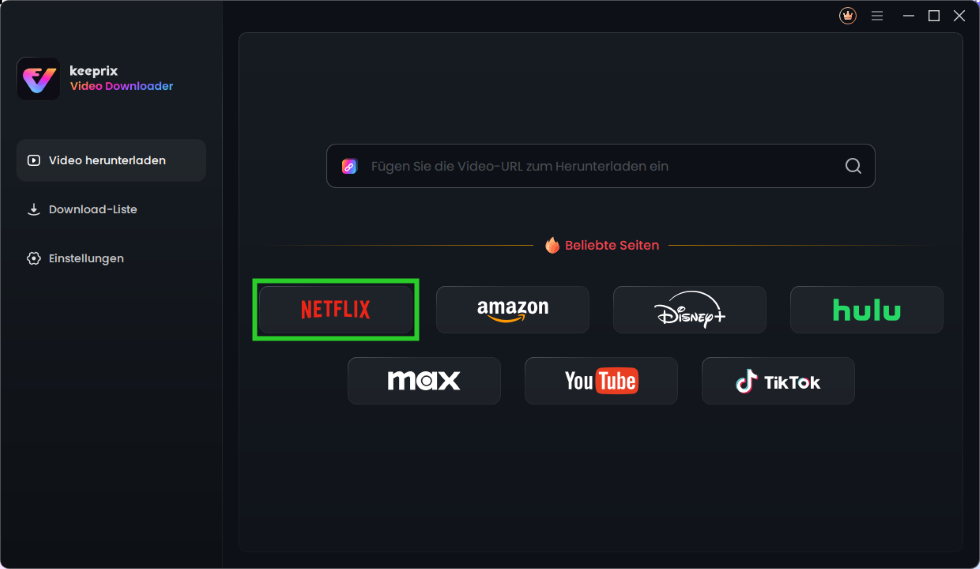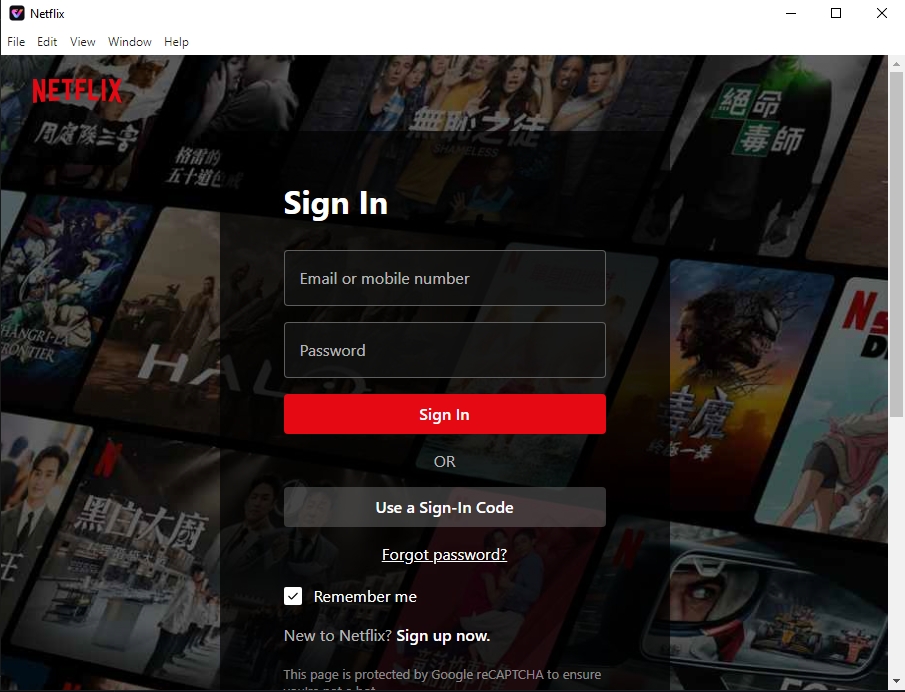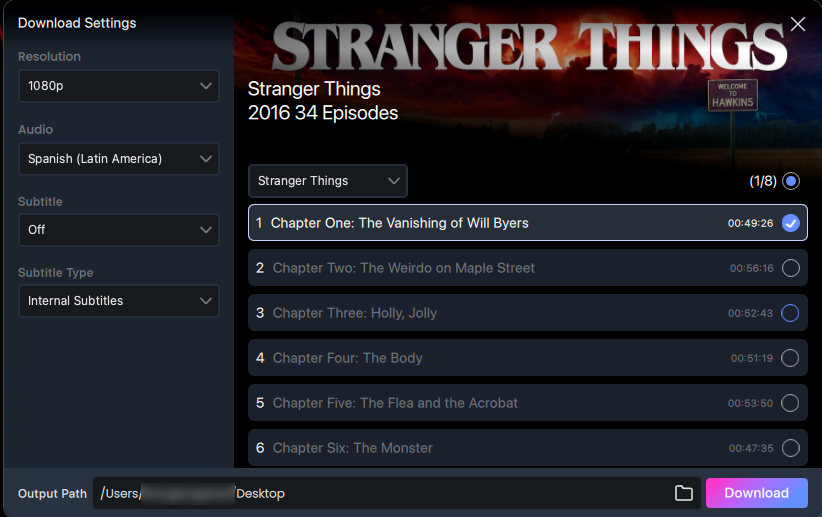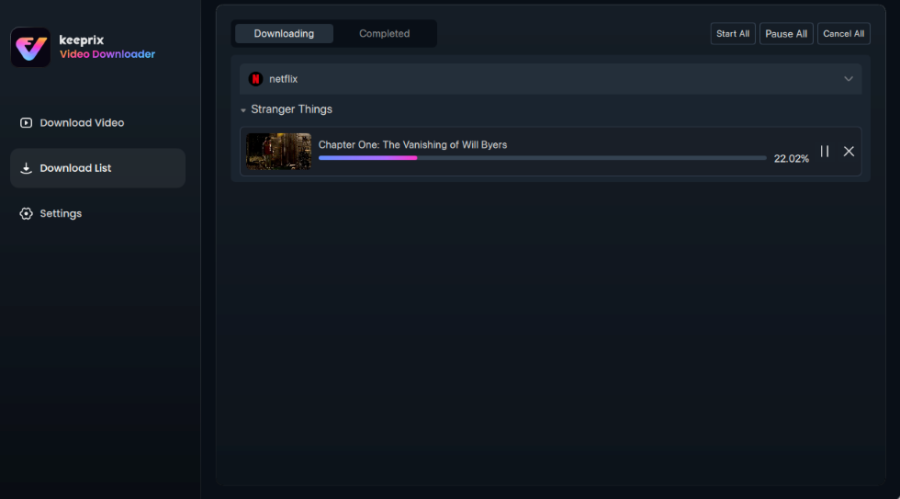Netflix-registrieren meistern? Mit unserer Anleitung werden Sie in Minuten zum Profi! Jetzt, da Netflix seine weltweiten Passwort-Sharing-Beschränkungen einführt, ist der ideale Zeitpunkt für ein eigenes Abo. Keine Sorge – die Registrierung ist einfacher als gedacht. Auch wenn der Anmeldeprozess zunächst überwältigend wirken mag: Unsere Schritt-für-Schritt-Anleitung erklärt jeden Teilprozess – vom Startpunkt bis zum vollen Streaming-Vergnügen.
Teil 1: Wie man sich bei netflix registriert
1. Am Computer:
1. Öffnen Sie einen Webbrowser.
2. Geben Sie „www.netflix.com“ in die Adressleiste ein und drücken Sie „Enter“.
3. Tragen Sie Ihre E-Mail-Adresse ein und klicken Sie auf „Registrieren“.
2. Auf Smart-TV, Smartphone oder Konsole:
1. Laden Sie die Netflix-App aus dem App Store Ihres Geräts herunter.
2. Suchen Sie nach „Netflix“, wählen Sie die App aus der Liste aus und installieren Sie sie.
3. Öffnen Sie die App nach der Installation, um mit der Anmeldung zu beginnen.
Teil 2: Anmeldung mit einem Browser
1. Besuchen Sie www.netflix.com in einem Webbrowser. Sie können einen Desktop- oder Mobilbrowser verwenden. Unabhängig vom Gerätetyp können Sie sich auf Netflix.com für ein Netflix-Konto anmelden.
2. Geben Sie Ihre E-Mail-Adresse ein und klicken Sie auf Starten. Dies ist ein roter Button mit einem Pfeil.
3. Klicken Sie auf Weiter. Sie werden aufgefordert, Ihr Konto einzurichten.
4. Erstellen Sie ein Passwort und klicken Sie auf Weiter. Stellen Sie sicher, dass Sie ein sicheres Passwort erstellen.
5. Wählen Sie Ihren Tarif. Sie können zwischen Basic, Standard und Premium wählen.
6. Klicken Sie auf Weiter und geben Sie Ihre Zahlungsmethode ein. Netflix akzeptiert gängige Kreditkarten sowie Debitkarten mit Visa-, Mastercard-, Amex- oder Discover-Logo.
7. Starten Sie Ihre Netflix-Mitgliedschaft.
Teil 3: Anmeldung mit Smart TVs und Streaming-Geräten
1. Installieren und öffnen Sie die Netflix-App auf Ihrem Gerät. Netflix ist für viele Smart TVs und Streaming-Geräte wie Roku, Apple TV, Amazon Fire Stick und mehr verfügbar.
2. Klicken Sie auf Anmelden. Je nach Gerät kann dies unterschiedlich aussehen. Möglicherweise müssen Sie auf Jetzt starten oder Mehr erfahren klicken, um zur Anmeldeseite zu gelangen.
3. Geben Sie eine gültige Telefonnummer oder E-Mail-Adresse ein. Nach der Eingabe erhalten Sie eine SMS oder E-Mail mit einem Aktivierungslink, um den Anmeldeprozess auf Ihrem Computer fortzusetzen.
4. Melden Sie sich auf Ihrem Streaming-Gerät bei Netflix an. Nachdem Sie ein Konto erstellt haben, wählen Sie Anmelden und geben Sie Ihren neuen Benutzernamen und Ihr Passwort ein. Sobald Sie angemeldet sind, haben Sie Zugriff auf unbegrenzte Filme und Serien.
Bonus-Tipp: Netflix Videos herunterladen
Wenn Sie Videos von Netflix herunterladen möchten, empfehlen wir Ihnen hier ein praktisches Video Download Tool – Keeprix. Er entfernt sämtliche Werbeeinblendungen und umgeht geschickt die DRM-Sperren von Prime-Inhalten, wodurch Sie Netflix Videos problemlos im MP4-Format auf Ihrem Rechner archivieren können – für uneingeschränkten Offline-Genuss. Dabei wird die ursprüngliche Video- und Audioqualität perfekt bewahrt, was ein kristallklares Unterhaltungserlebnis garantiert. Mit dieser innovativen Lösung gehört das Ärgernis verfallener Download-Lizenzen endgültig der Vergangenheit an!
Hauptfunktionen:
– Lauffähig auf Windows- und Mac-Plattformen ohne Kompatibilitätsprobleme
– Speichert Netflix Videos in cinema-tauglicher Full-HD-Qualität (MP4/MKV)
– Nutzt Hardware-Beschleunigungstechnologie für bis zu 5-fache Download-Beschleunigung
– Vielfältige Untertitelformate und mehrsprachige Audiospuren verfügbar
– Paralleler Mehrfachdownload mehrerer Prime-Videos realisierbar
Schritt 1: Installation des Keeprix Video Downloaders
Klicken Sie auf den Download-Button unten, um das Keeprix-Programmpaket auf Ihrem System zu installieren. Eine zuverlässige Internetanbindung während des Setup-Vorgangs wird empfohlen.
Keeprix Video Downloader
Laden Sie Streaming-Videos von beliebten Plattformen ohne Einschränkungen herunter. Genießen Sie nahtloses Offline-Schauen auf Windows- und Mac-Computern.
Schritt 2: Netflix als Content-Quelle festlegen
Starten Sie die Keeprix-Software, wählen Sie die Funktion “Video-Download” und selektieren Sie anschließend das Amazon-Logo als Plattform.
Schritt 3: Authentifizierung bei Netflix Video
Sie gelangen automatisch in einen integrierten Netflix-Browser. Ein Login-Dialog erscheint – geben Sie hier Ihre Zugangsdaten ein, um die Verbindung zu Ihrem Konto herzustellen.
Schritt 4: Individuelle Download-Konfiguration
Im nun erscheinenden Einstellungsmenü lassen sich Bildqualität (bis zu 1080p), Audiosprache, Untertitel-Einbindung und Speicherpfad präzise anpassen, wobei mehrere Episoden oder Staffeln gleichzeitig markiert werden können.
Schritt 5: Download-Prozess starten
Nach Bestätigung aller Parameter genügt ein Klick auf „Download starten“, um die ausgewählten Videos dauerhaft auf Ihrer Festplatte zu sichern.
Die fertigen Downloads finden Sie übersichtlich im Reiter „Fertiggestellt“ – jederzeit abrufbar für unterbrechungsfreien Medienkonsum ohne Internetverbindung.
5 gute Horrorfilme auf Netflix im Moment>
Fazit
Dieser Artikel erklärt einfach, wie man ein Netflix-Konto anlegt und Filme zum Offline-Gucken herunterlädt. Von der Anmeldung bis zur Zahlung – alles wird Schritt für Schritt gezeigt. Mit dem Keeprix Video Downloader können Sie Ihre Lieblingsserien in bester Qualität speichern. Die Methode ist unkompliziert und schnell. Probieren Sie es gleich aus und genießen Sie Netflix ohne Internet! Viel Spaß beim Entdecken der neuen Möglichkeiten!

Keeprix Video Downloader
- Laden Sie Streaming-Videos auf Windows und Mac herunter.
- Keine Beschränkung für die heruntergeladenen Videos.
- Unterstützt das Herunterladen von Netflix, Amazon Prime und mehr.
- Bis zu 4K-Videos ohne DRM-Schutz.